
时间:2021-03-27 13:13:06 来源:www.win10xitong.com 作者:win10
我们最常用的系统就是win10系统,因为它非常优秀使用非常方便。但即便如此,我们在使用过程中还是会或多或少遇到一些比如win10ipv6无网络访问权限解决方法的问题。很多老鸟对这个win10ipv6无网络访问权限解决方法的情况都不是很了解,有人问了,我没有任何电脑基础,我该怎么解决呢?我们不妨试试这个方法:1、点击桌面右下角网络图标,选择"网络和Internet设置"按钮,并点击进入。2、进入网络和Internet窗口后,找到"以太网"并单击进入即可很轻松的完成了。下面就一起好好的看一下win10ipv6无网络访问权限解决方法问题的图文方法。
win10ipv6无网络访问权限解决方案;
方法1:
1.单击桌面右下角的网络图标,选择“网络和互联网设置”按钮,然后单击输入。
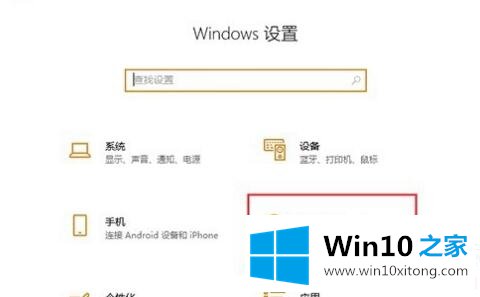
2.进入网络和互联网窗口后,找到“以太网”,然后单击输入。
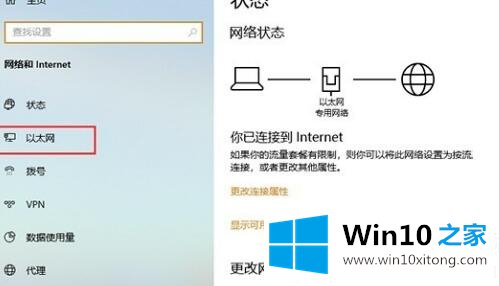
3.进入以太网窗口后,找到下面的“网络和共享中心”按钮,单击并进入网络和共享中心。
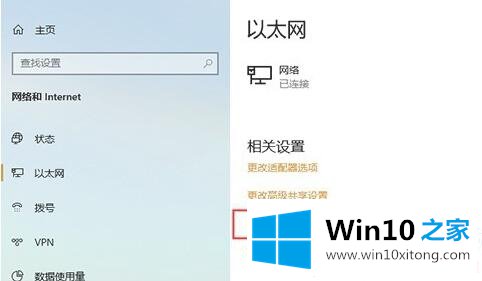
4.进入网络和共享中心界面,找到“问题和故障排除”,然后单击输入。
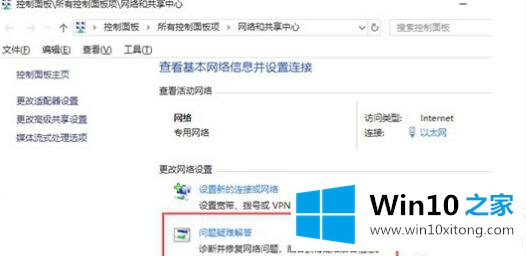
5.单击进入问题和故障排除界面,找到下面的“网络适配器”,然后单击进行修复。
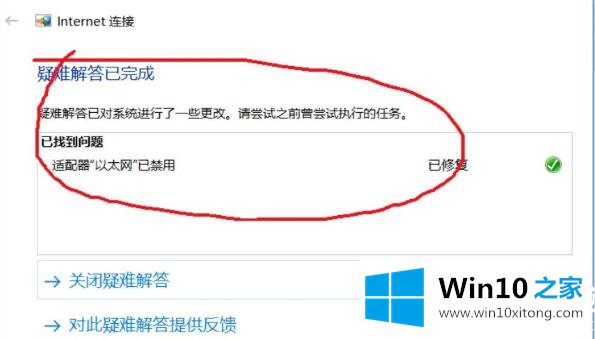
方法2:
1.单击桌面右下角的网络图标,选择“网络和互联网设置”按钮,然后单击输入。
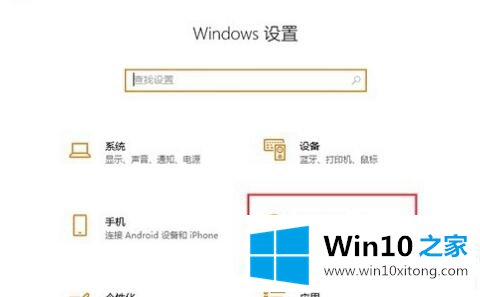
2.进入网络和互联网窗口后,找到“以太网”,然后单击输入。
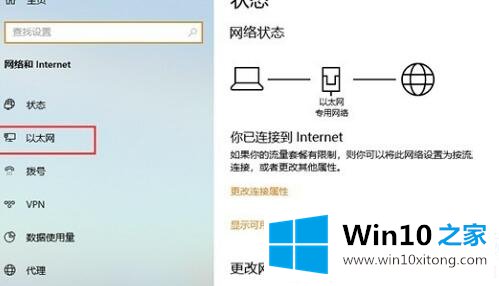
3.进入以太网窗口后,找到下面的“网络和共享中心”按钮,单击并进入网络和共享中心。
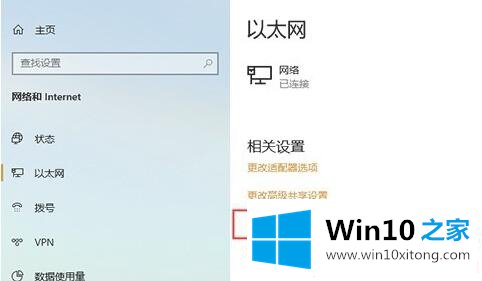
4.在“网络和共享中心”窗口中,单击链接的以太网,然后单击“禁用”重新启动。
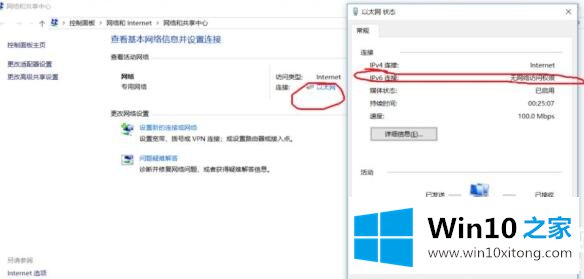
方法3:
1.按住“Win X”键,然后单击“Windows PowerShell(管理员)(a)”。
2.输入“ipconfig /release6”,然后单击“回车”查看并释放本地ipv6连接地址。
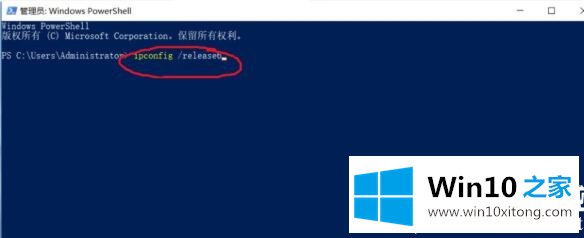
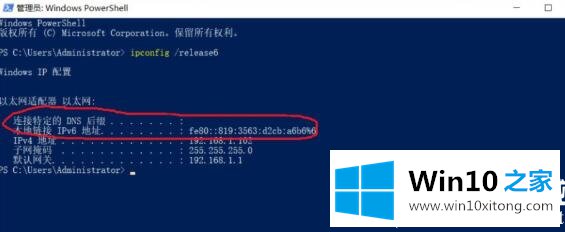
3.输入“ipconfig/renews 6”,然后单击回车键连接到ipv6。
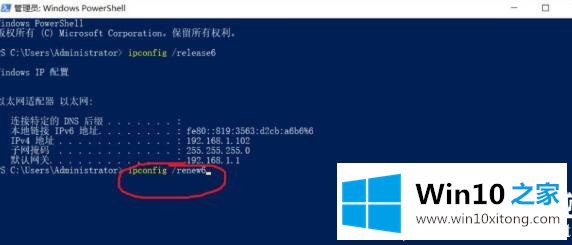
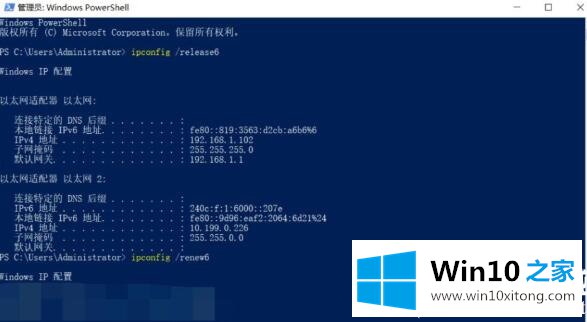
以上是win10ipv6无网络访问权限的解决方案。如果遇到这个问题,可以按照上面的方法解决。更多信息可以继续关注win10 Home ~
win10ipv6无网络访问权限解决方法的图文方法在上面的文章中已经由小编很清楚的讲解了,很希望能够帮助大家。另外本站还有windows系统下载,如果你也需要,可以多多关注。